
Абсолютно любая компьютерная программа может давать сбои. Здесь не является исключением и браузер Google Chrome, который славится своей стабильностью и высокой скоростью работы. В этой статье мы постараемся рассмотреть вероятные причины возникновения ошибки подключения SSL в браузере Google Chrome.
Стоит заметить, что это проблема может касаться не только браузера Google Chrome, но любого другого браузера на движке Chromium (Яндекс.Браузер, Mail Browser, Comodo).
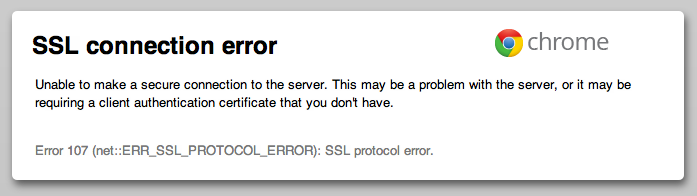
Причины возникновения ошибки SSL.
Причины возникновения данной ошибки могут быть самыми разными и зачастую никак не связаны между собой. Среди главных причин ошибки SSL стоит выделить:
1. Блокировку интернет-соединения антивирусной программой. Нередко антивирус, установленный на вашем компьютере, может принимать протокол SSL за потенциально опасный процесс и блокировать его. Чтобы проверить, не антивирус ли является причиной ошибки, закройте все браузеры, перейдите в настройках антивируса в раздел сетевого соединения и снимите все галочки с пунктов шифрованного соединения. Сохраните настройки и откройте Chrome, чтобы проверить работоспособность браузера.
2. Недоработанная (устаревшая) версия браузера. Нередко проблема заключается в том, что пользователи не своевременно обновляют браузер. В правом верхнем углу браузера Chrome откройте меню и выберите пункт «О браузере Google Chrome». Откроется окно, в котором система автоматически проверит наличие обновлений для текущей версии браузера. Если обновления найдены, дождитесь их установки и перезапустите браузер.
3. Установлена неверные дата и время на компьютере. Самая распространенная причина возникновения ошибки SSL у Google Chrome. Если в правом нижнем углу на панели инструментов вы видите, что дата или время заданы неправильно, нажмите по ним правой кнопкой мыши и выберите меню «Настройка даты и времени». В открывшемся окне поменяйте дату и время и сохраните изменения.
4. Вы пользуетесь нелицензионной версией ОС Windows. Установите на свой компьютер лицензионную версию Windows. Если у вас нет такой возможности, попробуйте воспользоваться браузером другого производителя, например, Opera или Mozilla Firefox.
5. У вас неправильно настроен браузер. Эти этапы настроек подходят не только к браузеру Chrome, но и к другим браузерам на движке Chromium:
1. В правом верхнем углу браузера откройте меню и выберите «Настройки».
2. Выберите «Показать дополнительные настройки», а в разделе «Сеть» откройте «Изменить настройки прокси-сервера».
— Регулярная проверка качества ссылок по более чем 100 показателям и ежедневный пересчет показателей качества проекта.
— Все известные форматы ссылок: арендные ссылки, вечные ссылки, публикации (упоминания, мнения, отзывы, статьи, пресс-релизы).
— SeoHammer покажет, где рост или падение, а также запросы, на которые нужно обратить внимание.
SeoHammer еще предоставляет технологию Буст, она ускоряет продвижение в десятки раз, а первые результаты появляются уже в течение первых 7 дней. Зарегистрироваться и Начать продвижение
3. Откроется окно, в котором необходимо выставить следующие настройки:
— Вкладка «Безопасность». «Уровень безопасности» – «Средний».
— Вкладка «Конфиденциальность». «Уровень безопасности» – «Средний».
— Вкладка «Содержание». Выберите «Очистить SSL».
— Перезапустите браузер и возобновите попытку зайти на сайт.
Это не единственные причины возникновения ошибки SSL, однако, наиболее вероятные. Надеюсь, эта статья была вам полезна. Если у вас остались вопросы, обязательно задавайте их в комментариях.

Что делать если браузер Google Chrome выдаёт ОБНОВЛЕНИЕ СЕРВЕРА
НЕДОСТУПНО (ошибка: 3)
Андрей, это не проблема Гугл. Для того чтобы нормально работало автообновление необходим процесс GoogleUpdate, который устанавливается только при установке Хрома с google.com/chrome. Т.е. если вы устанавливаете Хром через оффлайн установщики, скачанные по прямой ссылке, то автообновление работать не должно.